“บุคคลนี้ไม่พร้อมใช้งานบน Messenger” หมายความว่าอย่างไร

เรียนรู้เกี่ยวกับสถานการณ์ที่คุณอาจได้รับข้อความ “บุคคลนี้ไม่พร้อมใช้งานบน Messenger” และวิธีการแก้ไขกับคำแนะนำที่มีประโยชน์สำหรับผู้ใช้งาน Messenger
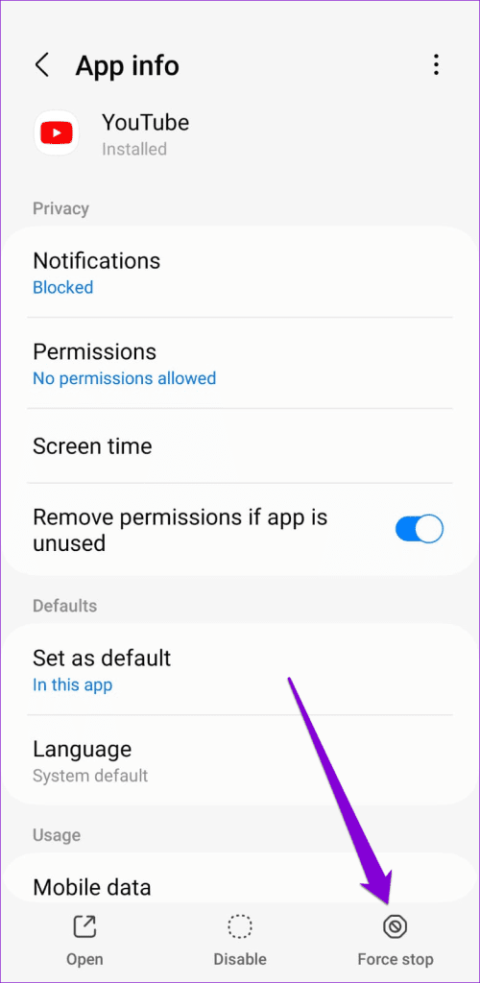
ฟังก์ชันการค้นหาของ YouTube สามารถช่วยคุณค้นหาวิดีโอใหม่ๆ เมื่อคุณไม่พอใจกับคำแนะนำ คุณสามารถใช้เพื่อค้นหาเพลง วิดีโอ ช่อง และอื่นๆ ที่เฉพาะเจาะจงได้ แม้ว่าการค้นหาของ YouTube มักจะทำงานได้ตามที่คาดหวัง แต่ก็มีบางครั้งที่การค้นหาขัดข้องและไม่สามารถแสดงผลลัพธ์ใดๆ ได้
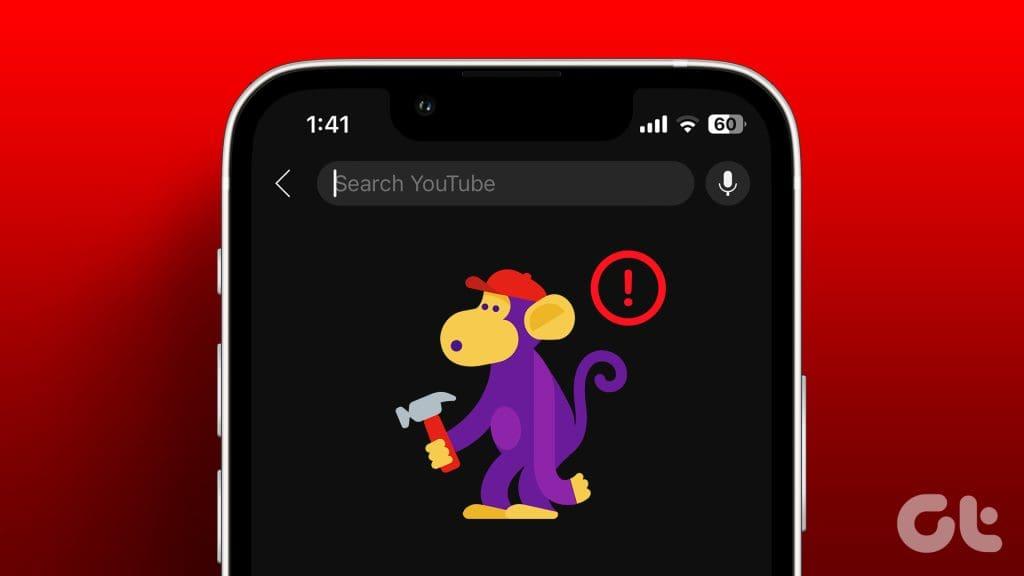
อาจมีสาเหตุหลายประการที่ทำให้ฟังก์ชันการค้นหาของ YouTubeอาจหยุดทำงาน หากคุณไม่ทราบว่าอะไรเป็นสาเหตุของปัญหา ให้ดำเนินการแก้ไขต่อไปนี้เพื่อแก้ไขปัญหาการค้นหา YouTube บนโทรศัพท์หรือคอมพิวเตอร์ของคุณ
จะทำอย่างไรถ้าการค้นหาของ YouTube ไม่ทำงานบน Android หรือ iPhone
หากคุณไม่สามารถค้นหาวิดีโอและช่องที่คุณชื่นชอบในแอป YouTube บน Android หรือ iPhone ได้ ต่อไปนี้เป็นเคล็ดลับการแก้ปัญหาที่คุณต้องลอง
1. ตรวจสอบการเชื่อมต่ออินเทอร์เน็ตของคุณ
เมื่อคุณมีปัญหาใดๆ กับ YouTube สิ่งแรกที่ต้องทำคือตรวจสอบการเชื่อมต่ออินเทอร์เน็ตของคุณ หากช้าหรืออ่อน ฟังก์ชั่นการค้นหาของ YouTube อาจไม่เหมาะกับคุณ คุณสามารถลองเปิดเว็บไซต์บางแห่งในเบราว์เซอร์ของคุณหรือทดสอบความเร็วเพื่อดูว่าอินเทอร์เน็ตของคุณใช้งานได้หรือไม่
2. ปิดและเปิดแอปอีกครั้ง
การรีสตาร์ทแอป YouTube เป็นวิธีง่ายๆ แต่มีประสิทธิภาพในการแก้ไขข้อบกพร่องเล็กน้อย ดังนั้นจึงเป็นความคิดที่ดีที่จะลองใช้ก่อนที่จะใช้โซลูชันขั้นสูงอื่นๆ ในรายการนี้
หากต้องการปิด YouTube บน Android ให้กดไอคอนแอปค้างไว้แล้วแตะไอคอนข้อมูลจากเมนูผลลัพธ์ จากนั้นแตะตัวเลือก บังคับหยุด ที่ด้านล่าง

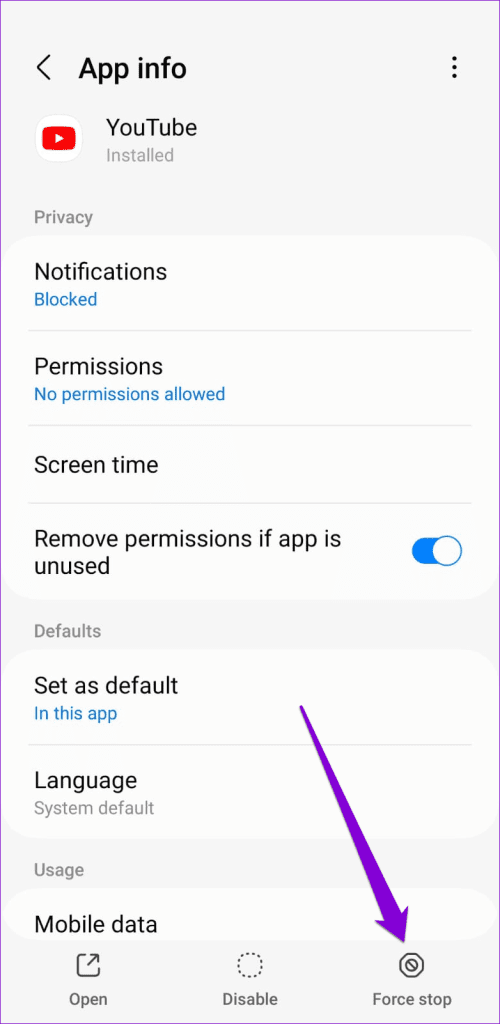
บน iPhone ให้ปัดขึ้นจากด้านล่างของหน้าจอ (หรือกดปุ่มหน้าจอโฮมสองครั้ง) เพื่อเรียกตัวสลับแอพขึ้นมา จากนั้นปัดขึ้นบนการ์ด YouTube เพื่อปิดแอป
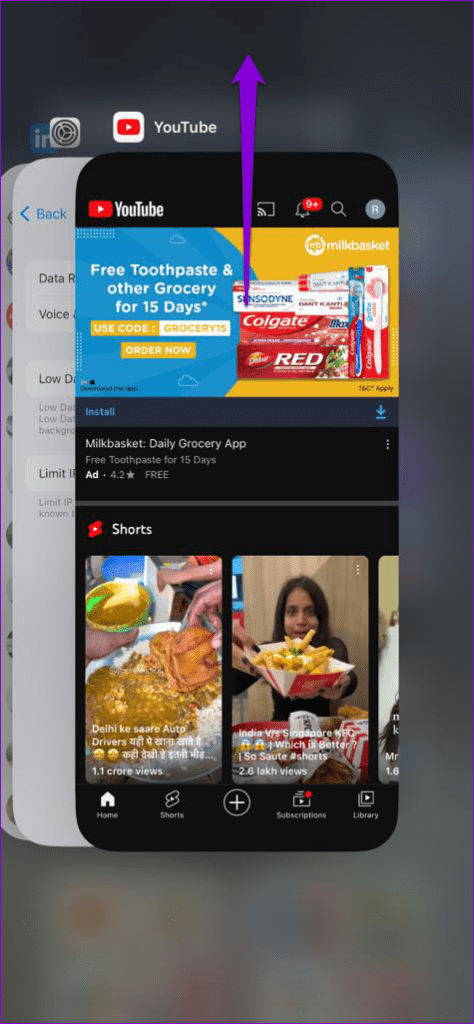
เปิดแอป YouTube ขึ้นมาใหม่และดูว่าฟังก์ชันการค้นหาทำงานตามที่คาดไว้หรือไม่
3. แก้ไขวันที่และเวลาบนโทรศัพท์ของคุณ
แอป YouTube อาจมีปัญหาในการสื่อสารกับเซิร์ฟเวอร์หาก Android หรือ iPhone ของคุณตั้งค่าวันที่หรือเวลาไม่ถูกต้อง ในการแก้ไขปัญหานี้ คุณต้องกำหนดค่าโทรศัพท์ของคุณให้ใช้วันที่และเวลาที่ได้รับจากเครือข่าย
หุ่นยนต์
ขั้นตอนที่ 1:เปิดแอปการตั้งค่าและไปที่การจัดการทั่วไป

ขั้นตอนที่ 2:แตะที่วันที่และเวลาและเปิดใช้งานการสลับเป็น 'วันที่และเวลาอัตโนมัติ'
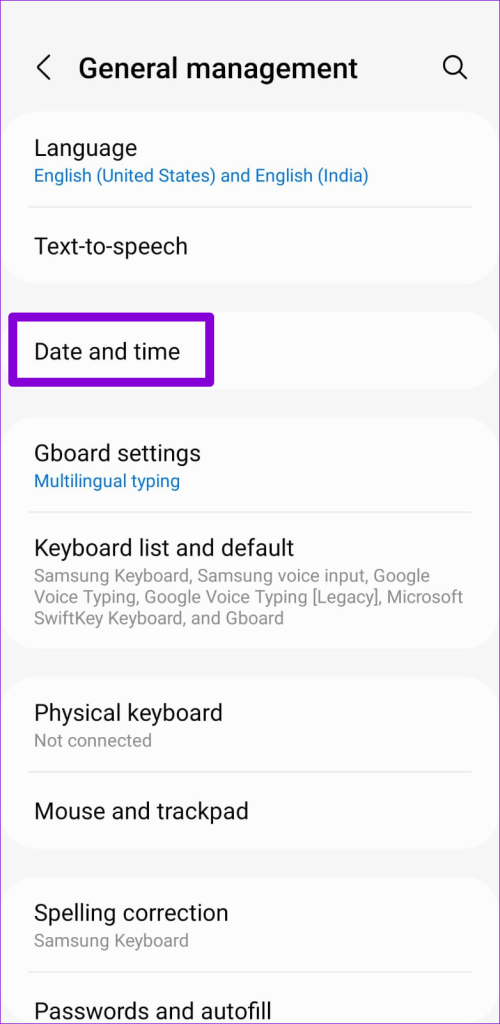
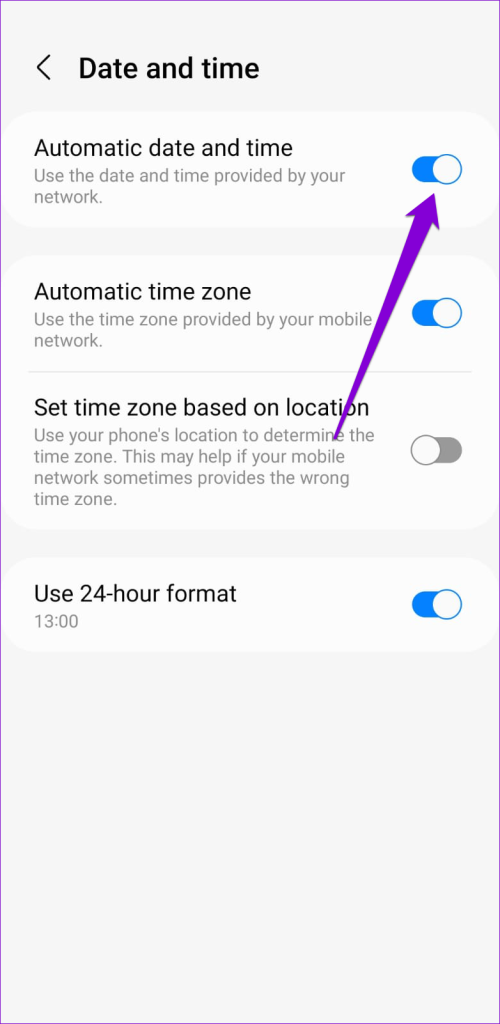
ไอโฟน
ขั้นตอนที่ 1:เปิดแอปการตั้งค่าบน iPhone ของคุณแล้วแตะทั่วไป
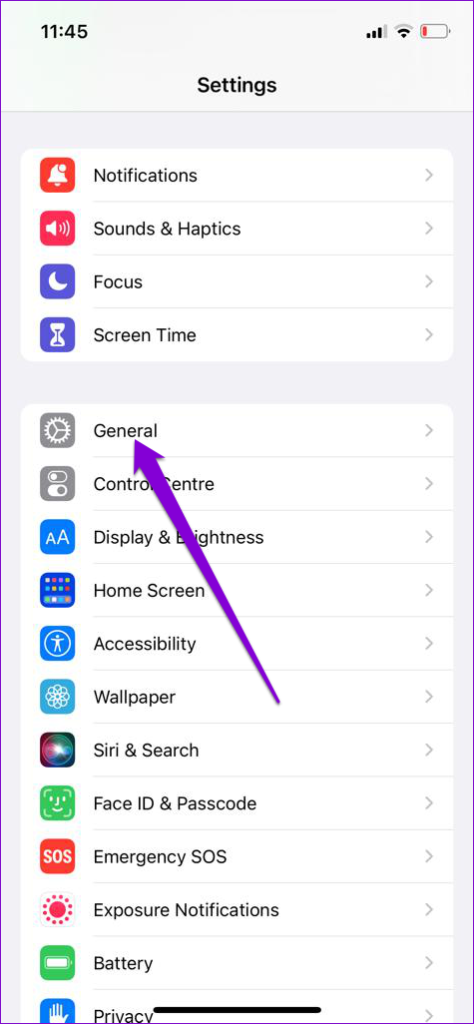
ขั้นตอนที่ 2:แตะที่วันที่และเวลาแล้วสลับสวิตช์ข้างตั้งค่าอัตโนมัติ
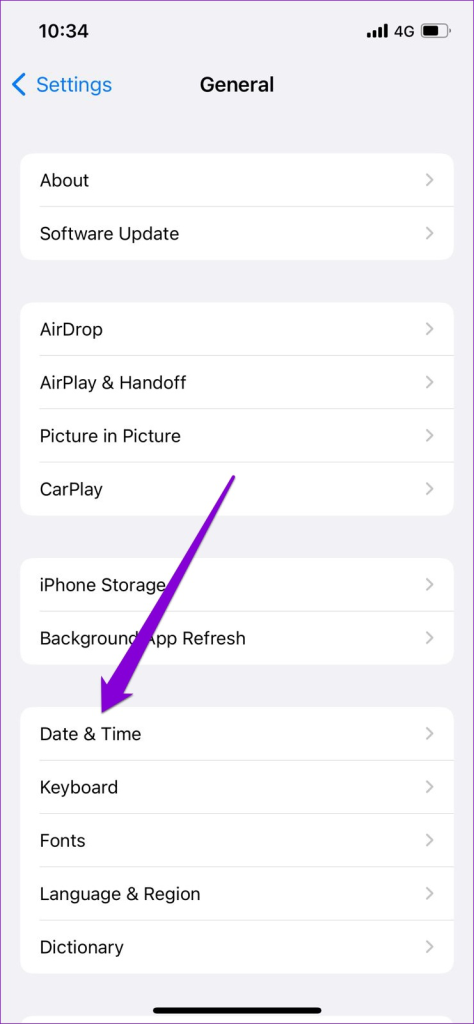
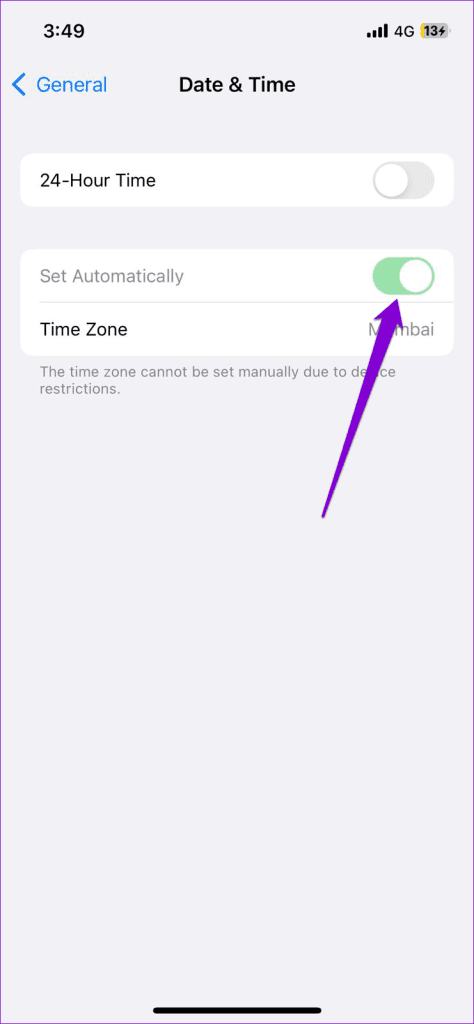
4. ล้างแคชของแอป (Android)
YouTube เช่นเดียวกับบริการสตรีมมิ่งอื่นๆ รวบรวมข้อมูลแคชบนโทรศัพท์ของคุณเพื่อลดเวลาในการโหลดและปรับปรุงประสิทธิภาพของแอป ปัญหาเกิดขึ้นเมื่อข้อมูลนี้เสียหายและขัดแย้งกับแอป คุณสามารถลองล้างข้อมูลแคชที่มีอยู่สำหรับแอป YouTube และดูว่าจะช่วยแก้ปัญหาได้หรือไม่
ขั้นตอนที่ 1:กดไอคอนแอป YouTube ค้างไว้แล้วแตะไอคอนข้อมูลจากเมนูผลลัพธ์

ขั้นตอนที่ 2:ไปที่ที่เก็บข้อมูลแล้วแตะตัวเลือกล้างแคช
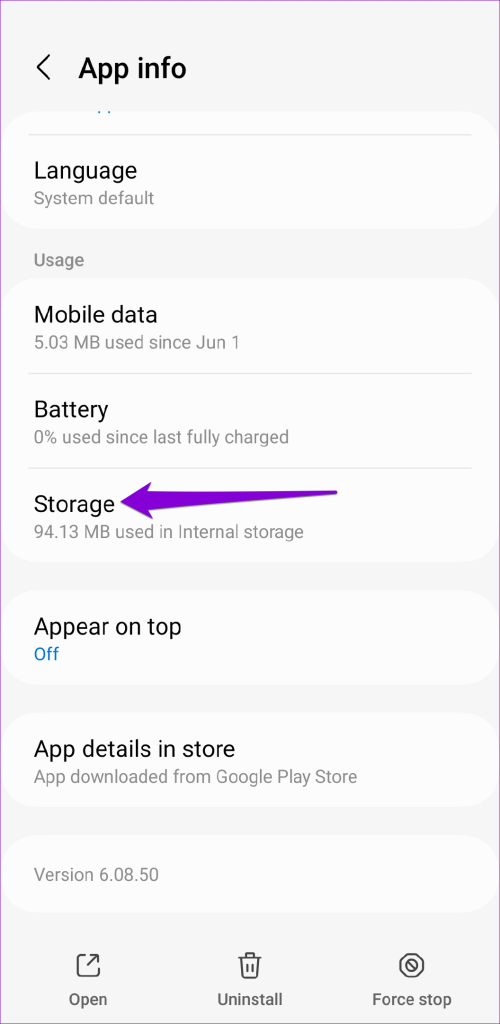
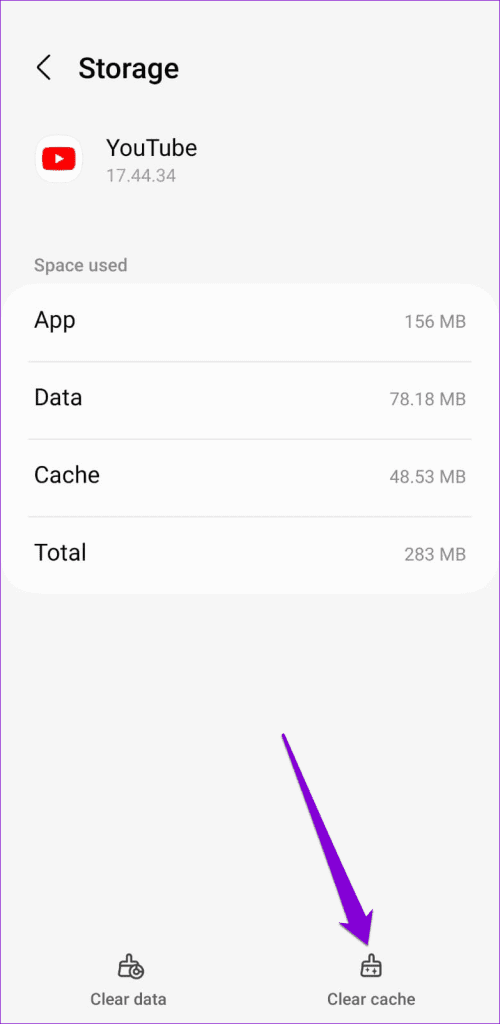
5. อนุญาตการใช้ข้อมูลไม่จำกัดบนแอป YouTube (Android)
คุณได้เปิดใช้งานโหมดประหยัดข้อมูลบน Android ของคุณหรือไม่? หากเป็นเช่นนั้น YouTube อาจประสบปัญหาในการใช้อินเทอร์เน็ตและดึงผลการค้นหา เพื่อหลีกเลี่ยงปัญหานี้ คุณต้องอนุญาตการใช้ข้อมูลแบบไม่จำกัดให้กับแอป YouTube
ขั้นตอนที่ 1:กดไอคอนแอป YouTube ค้างไว้แล้วแตะไอคอนข้อมูลจากเมนูที่ปรากฏขึ้น

ขั้นตอนที่ 2:แตะที่ข้อมูลมือถือและเปิดใช้งานการสลับสำหรับ 'อนุญาตการใช้ข้อมูลพื้นหลัง' และ 'อนุญาตการใช้ข้อมูลในขณะที่เปิดโปรแกรมประหยัดข้อมูล'
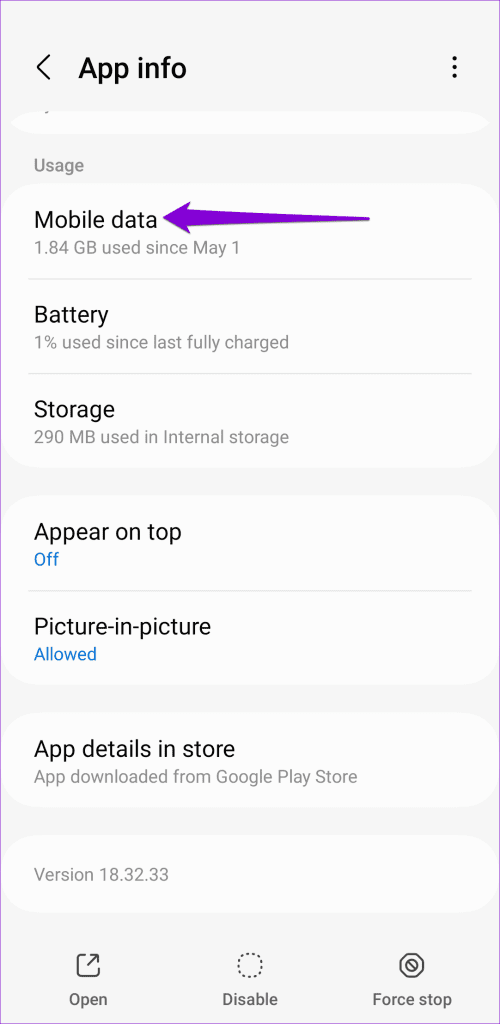
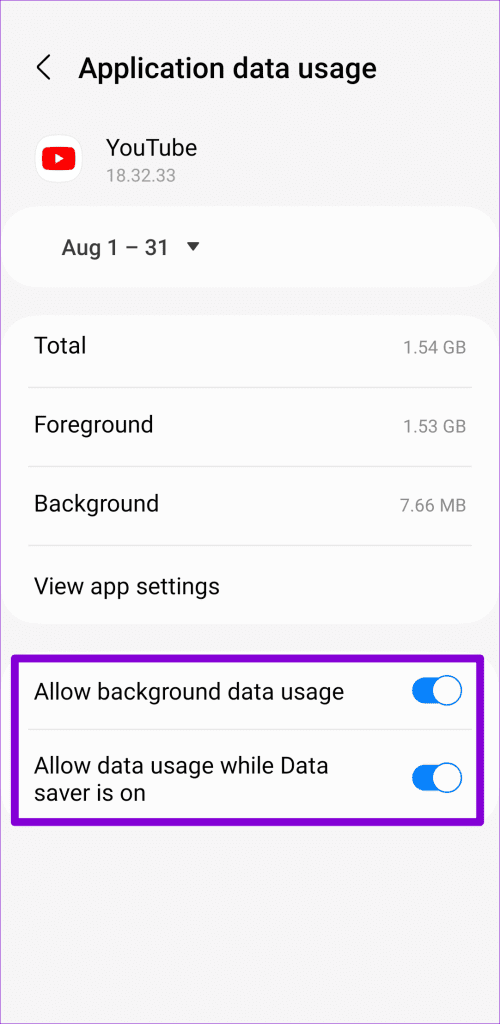
6. ออกจากระบบและลงชื่อเข้าใช้อีกครั้ง
ปัญหาชั่วคราวกับบัญชี Google ของคุณอาจทำให้ฟังก์ชันการค้นหาของ YouTube หยุดทำงาน คุณสามารถลองออกจากระบบแอป YouTube แล้วลงชื่อเข้าใช้อีกครั้งเพื่อดูว่าจะช่วยได้หรือไม่ นี่คือวิธีที่คุณสามารถดำเนินการได้
หุ่นยนต์
ขั้นตอนที่ 1:เปิดแอป YouTube บน Android ของคุณ แตะไอคอนโปรไฟล์ที่มุมขวาบน จากนั้นแตะชื่อผู้ใช้ของคุณ

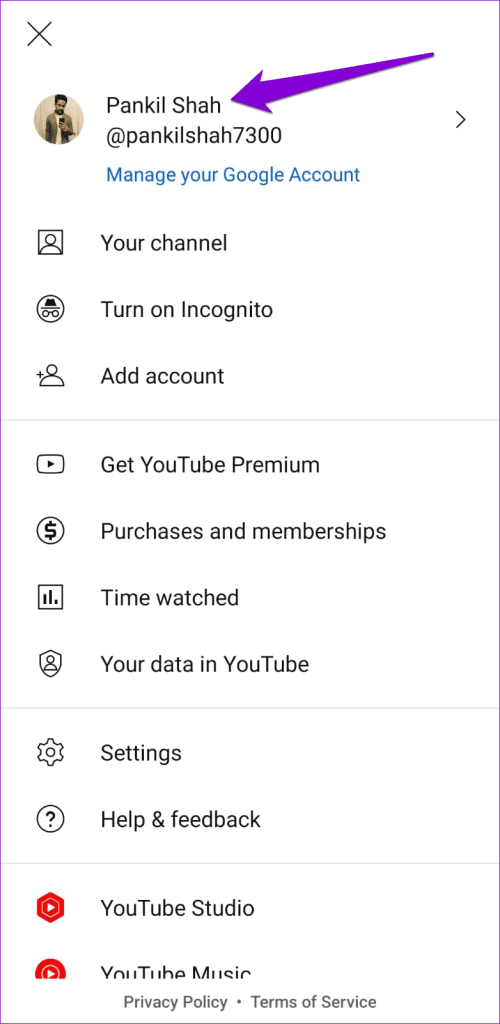
ขั้นตอนที่ 2:เลือกตัวเลือกจัดการบัญชีและเลือกบัญชีของคุณในเมนูต่อไปนี้
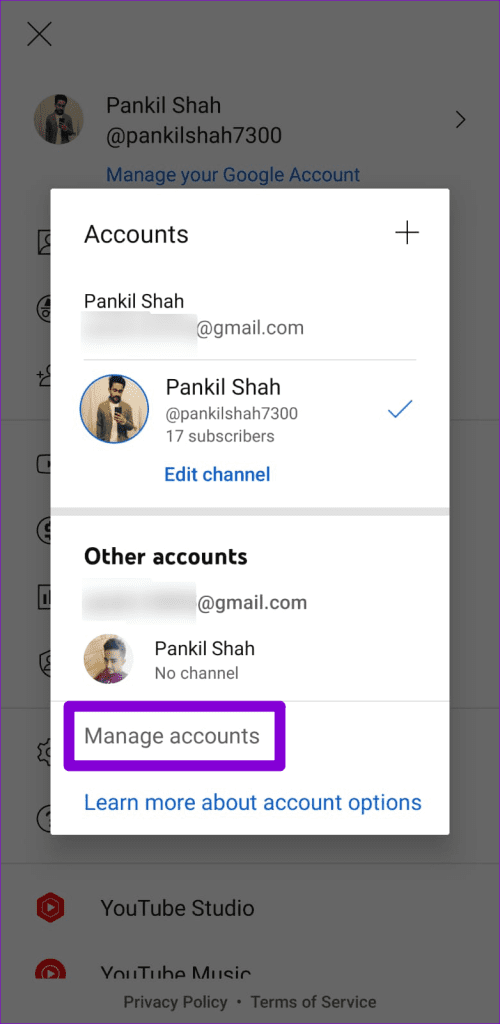
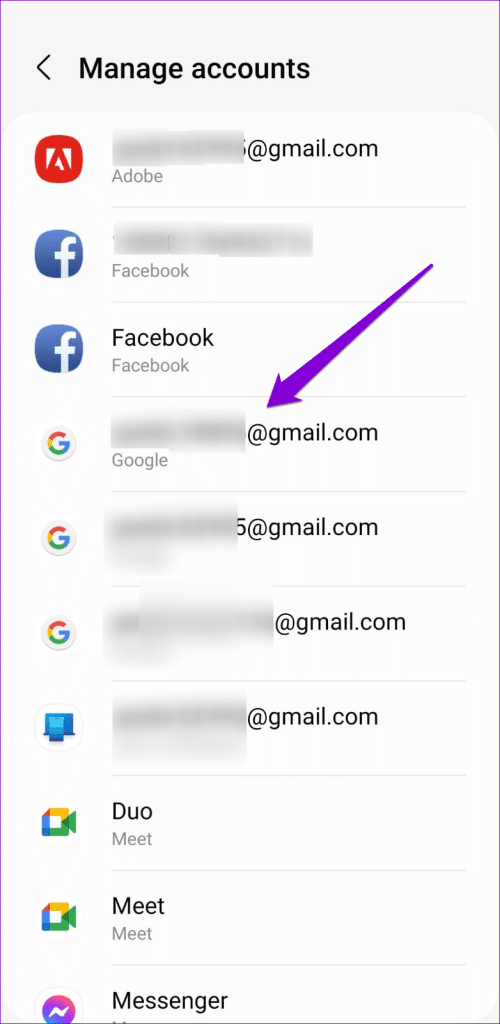
ขั้นตอนที่ 3:คลิกตัวเลือกลบบัญชี จากนั้นเลือก ลบบัญชี อีกครั้งเพื่อยืนยัน
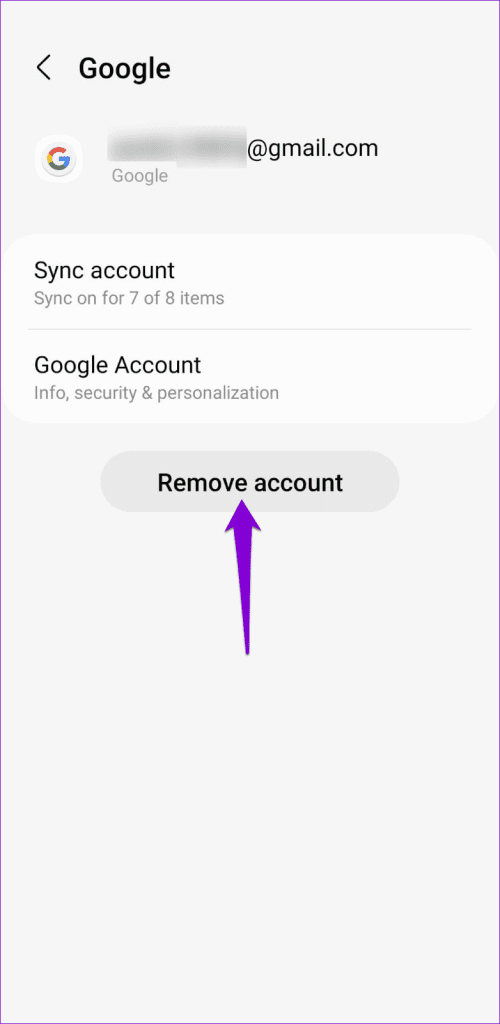
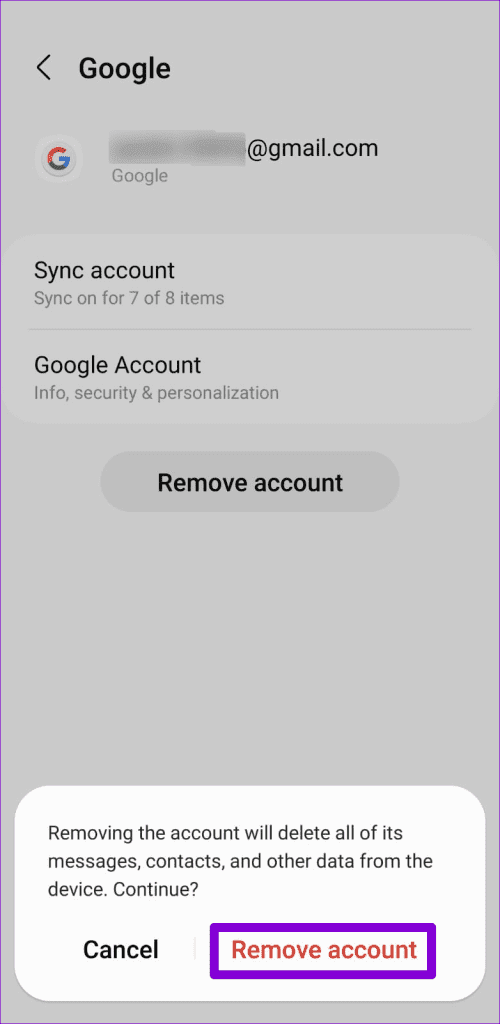
ขั้นตอนที่ 4:รีสตาร์ทแอป YouTube แตะไอคอนโปรไฟล์แล้วเลือกเพิ่มบัญชี จากนั้นปฏิบัติตามคำแนะนำบนหน้าจอเพื่อลงชื่อเข้าใช้ด้วยบัญชีของคุณ

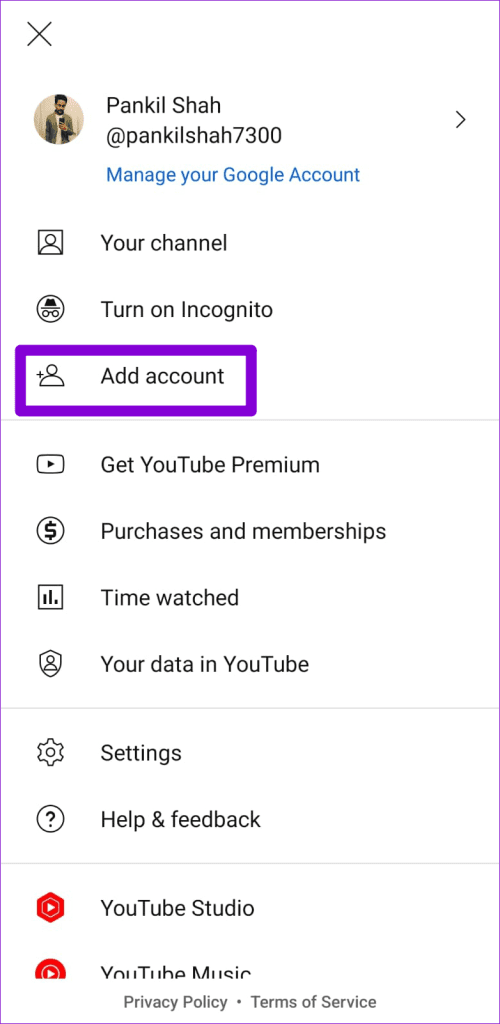
ไอโฟน
ขั้นตอนที่ 1:เปิดแอป YouTube บน iPhone ของคุณ แตะไอคอนโปรไฟล์ที่มุมขวาบน
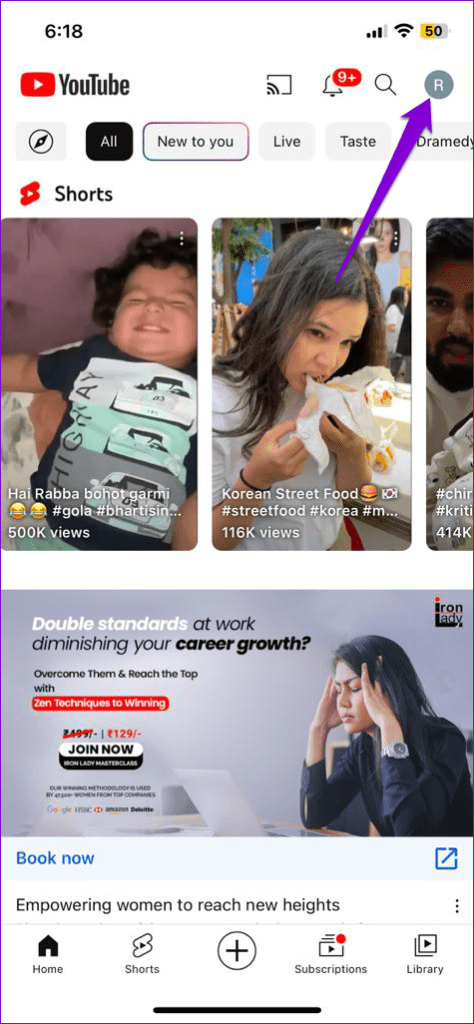
ขั้นตอนที่ 2:แตะที่ชื่อบัญชีของคุณแล้วเลือกตัวเลือก "ใช้ YouTube ออกจากระบบ"
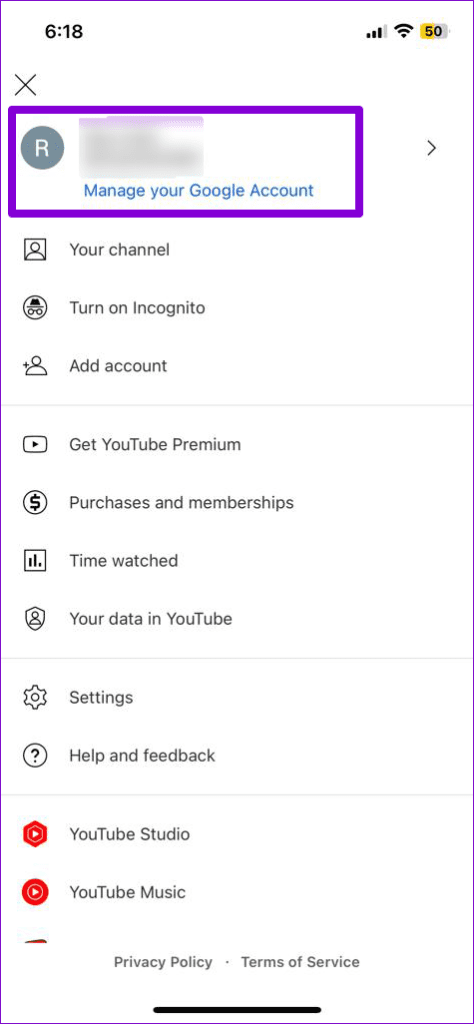

ขั้นตอนที่ 3:แตะไอคอนโปรไฟล์อีกครั้ง เลือกตัวเลือกลงชื่อเข้าใช้ จากนั้นเพิ่มบัญชีของคุณ
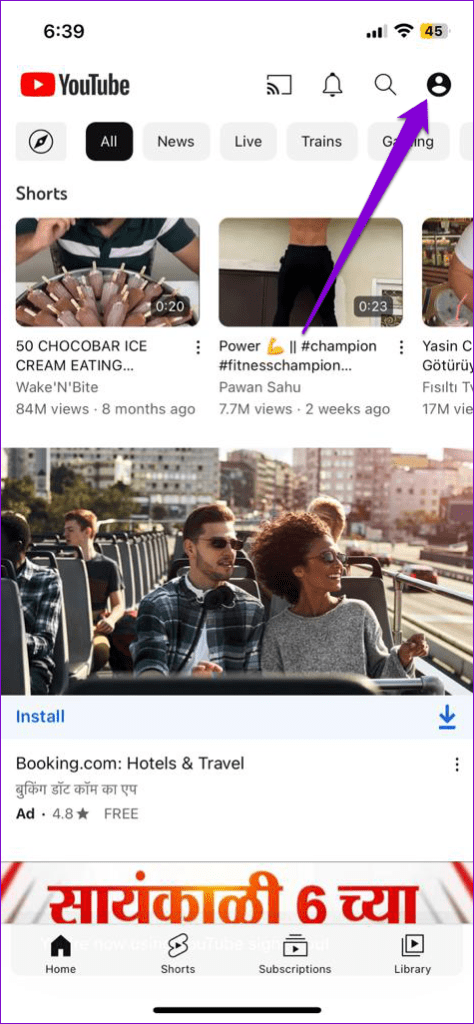
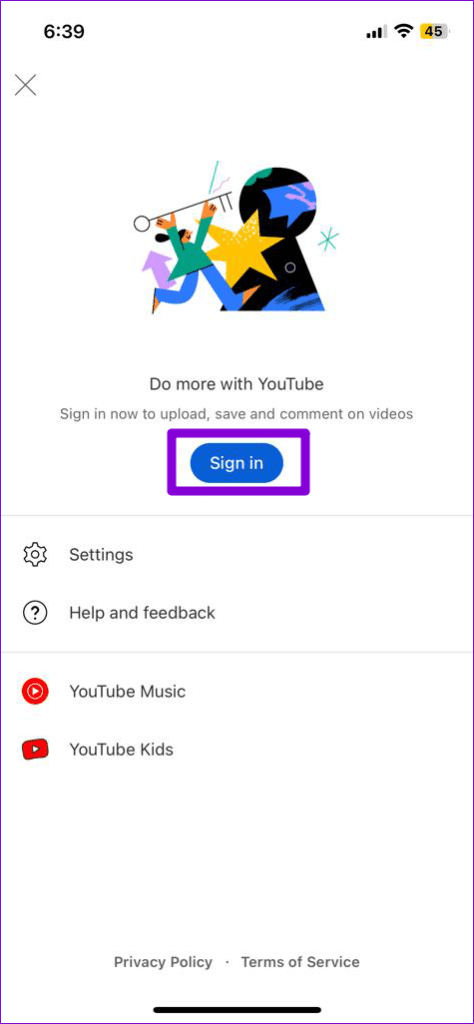
7. อัปเดตแอป YouTube
แอปอย่าง YouTubeจะได้รับการอัปเดตเป็นประจำซึ่งรวมถึงการแก้ไขข้อบกพร่องและการปรับปรุงประสิทธิภาพ หากปัญหาเกิดขึ้นเนื่องจากข้อบกพร่อง การอัปเดตแอป YouTube ให้เป็นเวอร์ชันล่าสุดควรแก้ไขได้
8. ตรวจสอบว่า YouTube หยุดทำงานหรือไม่
ไม่ใช่เรื่องแปลกที่บริการอย่าง YouTube จะประสบปัญหาเซิร์ฟเวอร์ขัดข้องเป็นครั้งคราว หากต้องการลบล้างความเป็นไปได้นี้ คุณสามารถไปที่เว็บไซต์เช่น Downdetector ซึ่งติดตามการหยุดทำงานของบริการต่างๆ รวมถึง YouTube
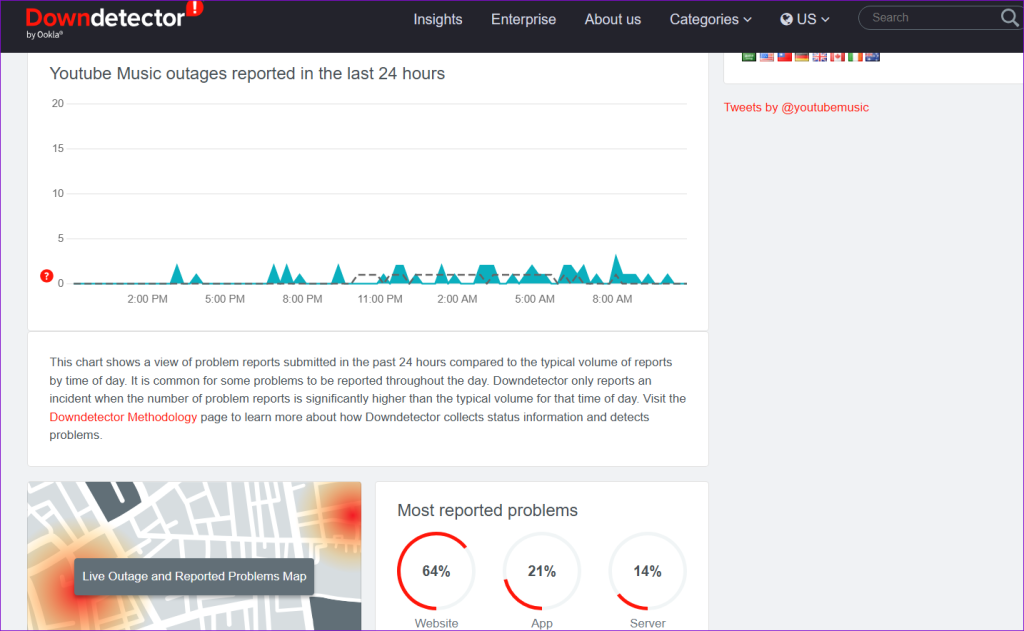
9. รีเซ็ตการตั้งค่าเครือข่าย
การตั้งค่าเครือข่ายที่กำหนดค่าไม่ถูกต้องบนโทรศัพท์ของคุณยังสามารถป้องกันไม่ให้แอปสร้างการเชื่อมต่อและทำงานได้อย่างถูกต้อง ในกรณีนี้การรีเซ็ตการตั้งค่าเครือข่ายบน Android หรือ iPhoneสามารถช่วยได้ ต่อไปนี้เป็นวิธีดำเนินการ
หุ่นยนต์
ขั้นตอนที่ 1:เปิดแอปการตั้งค่า แตะที่การจัดการทั่วไป และเลือกรีเซ็ตจากเมนูต่อไปนี้

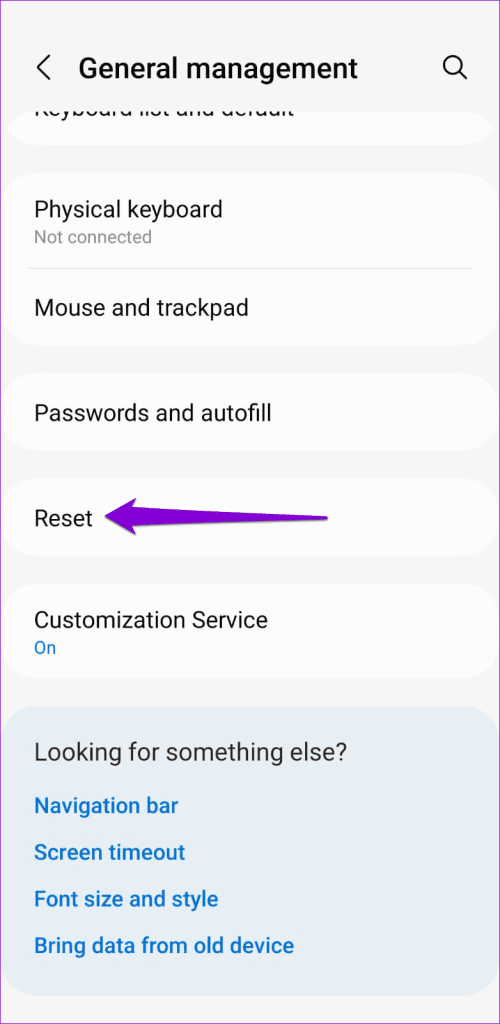
ขั้นตอนที่ 2:แตะที่รีเซ็ตการตั้งค่าเครือข่ายแล้วกดปุ่มรีเซ็ตการตั้งค่าเพื่อยืนยัน
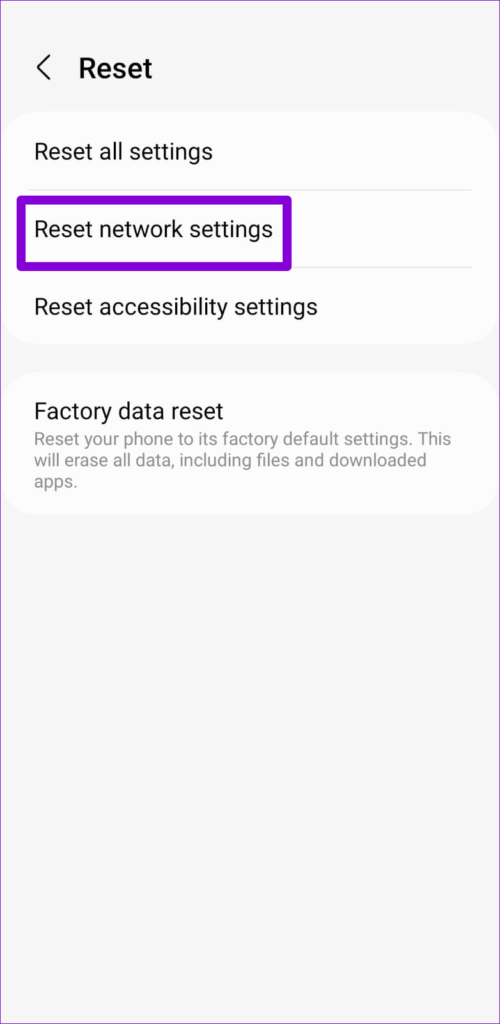
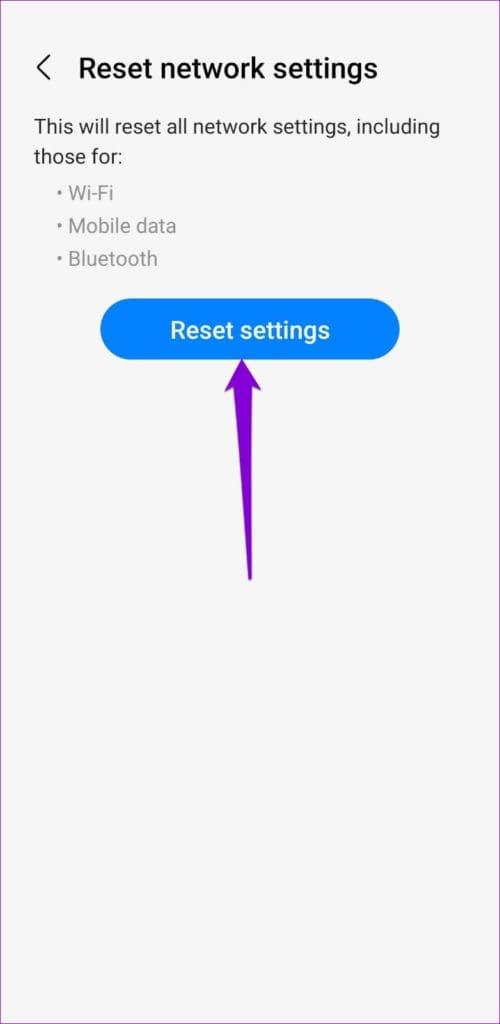
ไอโฟน
ขั้นตอนที่ 1:เปิดการตั้งค่าบน iPhone ของคุณแล้วไปที่ทั่วไป จากนั้นเลื่อนลงเพื่อแตะ 'โอนหรือรีเซ็ต iPhone'
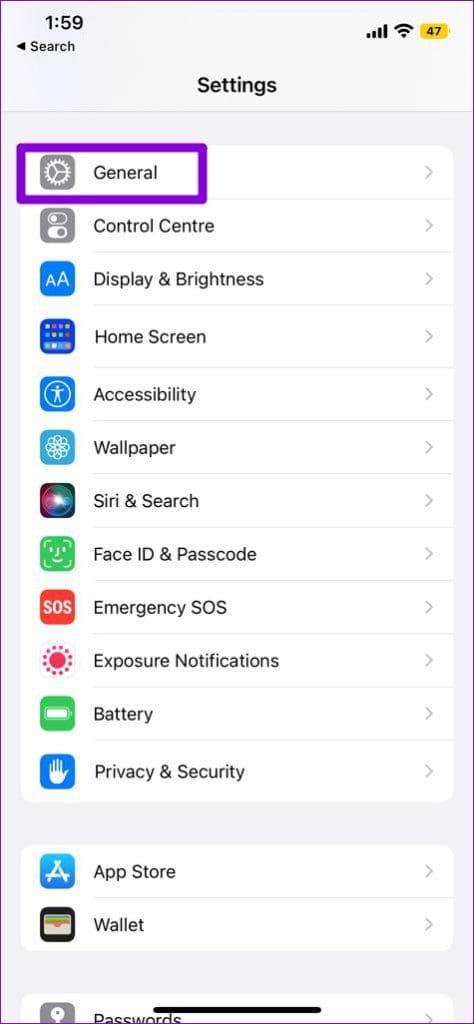
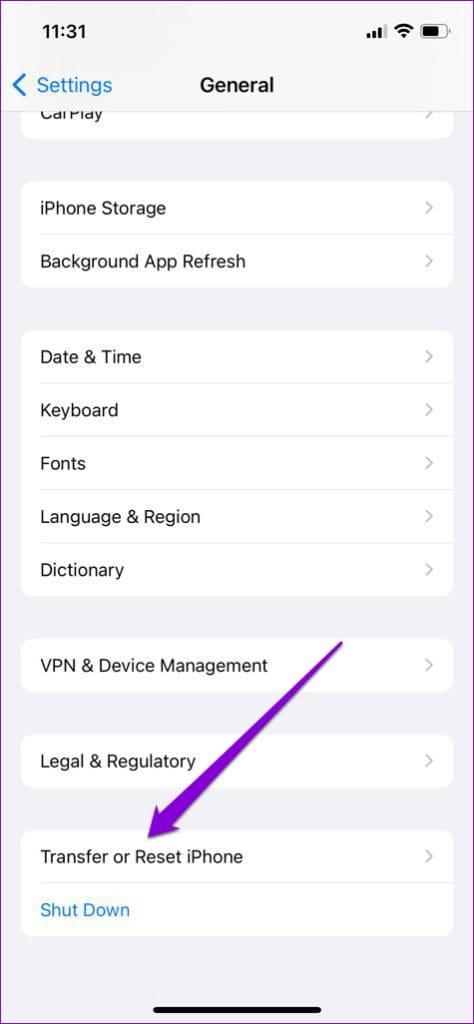
ขั้นตอนที่ 2:แตะที่ตัวเลือกรีเซ็ตที่ด้านล่างและเลือกรีเซ็ตการตั้งค่าเครือข่าย
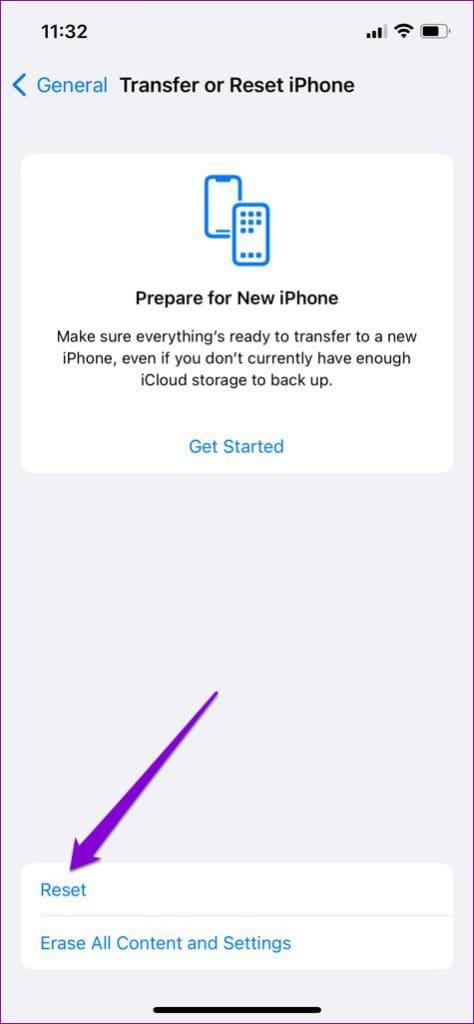
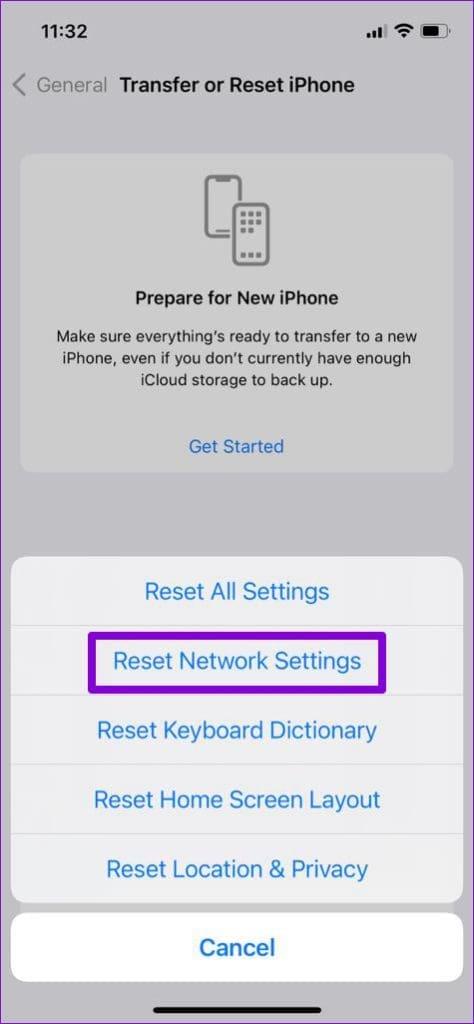
ปฏิบัติตามคำแนะนำบนหน้าจอเพื่อรีเซ็ตการตั้งค่าเครือข่ายให้เสร็จสิ้น หลังจากนั้นให้ตรวจสอบว่าปัญหายังคงมีอยู่หรือไม่
10. ติดตั้งแอป YouTube อีกครั้ง
หากไม่มีสิ่งใดได้ผล คุณสามารถถอนการติดตั้งแอป YouTube และติดตั้งใหม่ได้ การดำเนินการนี้จะช่วยกำจัดข้อมูลแอปที่มีปัญหา และช่วยให้แอป YouTube เริ่มต้นใหม่ได้
จะทำอย่างไรถ้าการค้นหาของ YouTube ไม่ทำงานบนเบราว์เซอร์ของคุณ
หากการค้นหาของ YouTube ไม่ทำงานในเบราว์เซอร์ เช่น Chrome หรือ Safari คุณสามารถลองใช้เคล็ดลับการแก้ปัญหาต่อไปนี้เพื่อแก้ไขปัญหา
11. รีสตาร์ทเบราว์เซอร์
ในบางครั้ง ข้อผิดพลาดชั่วคราวของเบราว์เซอร์อาจทำให้การค้นหา YouTube ทำงานผิดปกติบนคอมพิวเตอร์ของคุณ โดยส่วนใหญ่ คุณสามารถแก้ไขปัญหาดังกล่าวได้เพียงแค่รีสตาร์ทเบราว์เซอร์
12. ล้างแคชของเบราว์เซอร์
แคชของเบราว์เซอร์ที่ล้าสมัยหรือไม่สามารถเข้าถึงได้อาจทำให้เกิดปัญหาดังกล่าวได้ หากเป็นกรณีนี้ คุณจะต้องล้างแคชของเบราว์เซอร์ที่มีอยู่เพื่อแก้ไขปัญหา
หากคุณใช้ Chrome หรือ Edge ให้กด Ctrl + Shift + Delete บนแป้นพิมพ์เพื่อเปิดแผง "ล้างข้อมูลการท่องเว็บ" เลือก เวลาทั้งหมด ในตัวเลือก ช่วงเวลา ทำเครื่องหมายในช่องที่เขียนว่า "รูปภาพและไฟล์ในแคช" แล้วกดปุ่มล้างข้อมูล
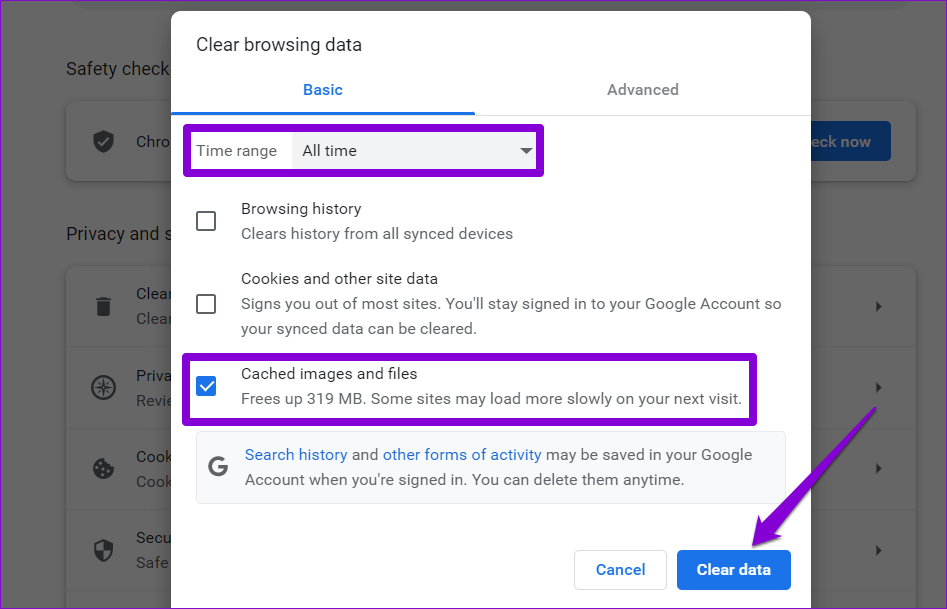
ในทำนองเดียวกัน คุณสามารถล้างแคชใน Safari , Firefoxหรือเบราว์เซอร์อื่นๆ ที่คุณอาจใช้อยู่ หลังจากนั้นให้ตรวจสอบว่าปัญหายังคงมีอยู่หรือไม่
13. ลองใช้เบราว์เซอร์อื่น
หากการล้างแคชไม่สามารถแก้ปัญหาได้ คุณสามารถลองใช้ YouTube ในเบราว์เซอร์อื่นได้ หากการค้นหาของ YouTube ทำงานในเบราว์เซอร์อื่น คุณสามารถลองรีเซ็ตเบราว์เซอร์ที่คุณใช้ก่อนหน้านี้เพื่อแก้ไขปัญหาได้
คำถามที่พบบ่อยเกี่ยวกับการค้นหาของ YouTube ไม่ทำงาน
1. ฉันสามารถล้างแคช YouTube บน iPhone ของฉันได้หรือไม่
ไม่ iOS ไม่อนุญาตให้คุณล้างแคชของแต่ละแอป ดังนั้น วิธีเดียวที่จะล้างแคชของแอป YouTube บน iPhone ของคุณคือการถอนการติดตั้งและติดตั้งใหม่
2. เหตุใด YouTube จึงไม่ทำงานแม้ว่าฉันจะมีอินเทอร์เน็ตก็ตาม
YouTube อาจไม่สามารถเชื่อมต่ออินเทอร์เน็ตได้หากคุณปิดการอนุญาตข้อมูลมือถือสำหรับแอปหรือเปิดโหมดประหยัดข้อมูลบนโทรศัพท์ของคุณ
การค้นหาของคุณสิ้นสุดที่นี่
YouTube เป็นแหล่งความบันเทิงหลักสำหรับพวกเราหลายคน และไม่มีอะไรน่าหงุดหงิดไปกว่าการถูกรบกวนในเวลาว่างจากปัญหาดังกล่าว หวังว่าโซลูชันข้างต้นอย่างน้อยหนึ่งรายการจะช่วยได้ และการค้นหาของ YouTube ก็ใช้งานได้บนโทรศัพท์หรือคอมพิวเตอร์ของคุณแล้ว
เรียนรู้เกี่ยวกับสถานการณ์ที่คุณอาจได้รับข้อความ “บุคคลนี้ไม่พร้อมใช้งานบน Messenger” และวิธีการแก้ไขกับคำแนะนำที่มีประโยชน์สำหรับผู้ใช้งาน Messenger
ต้องการเพิ่มหรือลบแอพออกจาก Secure Folder บนโทรศัพท์ Samsung Galaxy หรือไม่ นี่คือวิธีการทำและสิ่งที่เกิดขึ้นจากการทำเช่นนั้น
ไม่รู้วิธีปิดเสียงตัวเองในแอพ Zoom? ค้นหาคำตอบในโพสต์นี้ซึ่งเราจะบอกวิธีปิดเสียงและเปิดเสียงในแอป Zoom บน Android และ iPhone
รู้วิธีกู้คืนบัญชี Facebook ที่ถูกลบแม้หลังจาก 30 วัน อีกทั้งยังให้คำแนะนำในการเปิดใช้งานบัญชี Facebook ของคุณอีกครั้งหากคุณปิดใช้งาน
เรียนรู้วิธีแชร์เพลย์ลิสต์ Spotify ของคุณกับเพื่อน ๆ ผ่านหลายแพลตฟอร์ม อ่านบทความเพื่อหาเคล็ดลับที่มีประโยชน์
AR Zone เป็นแอพเนทีฟที่ช่วยให้ผู้ใช้ Samsung สนุกกับความจริงเสริม ประกอบด้วยฟีเจอร์มากมาย เช่น AR Emoji, AR Doodle และการวัดขนาด
คุณสามารถดูโปรไฟล์ Instagram ส่วนตัวได้โดยไม่ต้องมีการตรวจสอบโดยมนุษย์ เคล็ดลับและเครื่องมือที่เป็นประโยชน์สำหรับการเข้าถึงบัญชีส่วนตัวของ Instagram 2023
การ์ด TF คือการ์ดหน่วยความจำที่ใช้ในการจัดเก็บข้อมูล มีการเปรียบเทียบกับการ์ด SD ที่หลายคนสงสัยเกี่ยวกับความแตกต่างของทั้งสองประเภทนี้
สงสัยว่า Secure Folder บนโทรศัพท์ Samsung ของคุณอยู่ที่ไหน? ลองดูวิธีต่างๆ ในการเข้าถึง Secure Folder บนโทรศัพท์ Samsung Galaxy
การประชุมทางวิดีโอและการใช้ Zoom Breakout Rooms ถือเป็นวิธีการที่สร้างสรรค์สำหรับการประชุมและการทำงานร่วมกันที่มีประสิทธิภาพ.


![วิธีกู้คืนบัญชี Facebook ที่ถูกลบ [2021] วิธีกู้คืนบัญชี Facebook ที่ถูกลบ [2021]](https://cloudo3.com/resources4/images1/image-9184-1109092622398.png)





